Page 1

Руководство по эксплуатации
Руководство по эксплуатации
Многофункциональная навигационная
система
challenger
GN40
Перед использованием устройства, пожалуйста, внимательно прочитайте эту инструкцию
Page 2
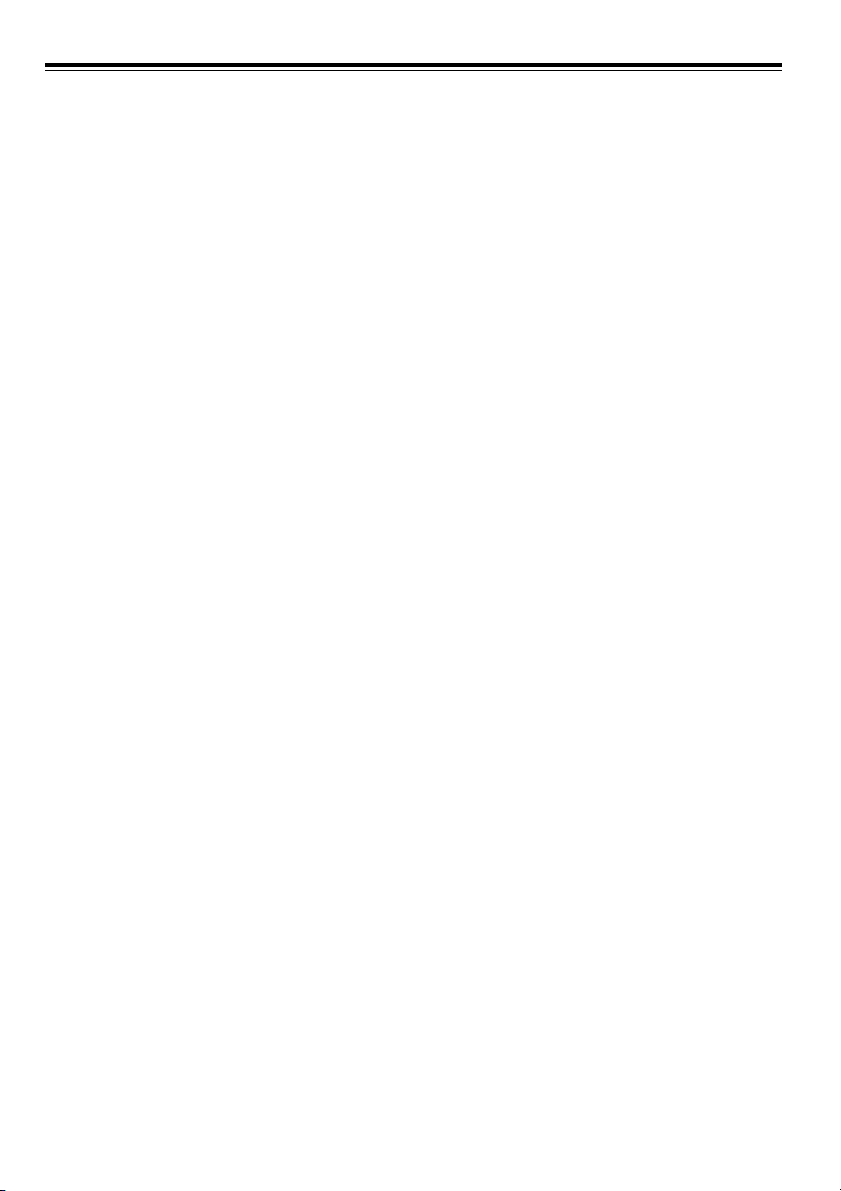
Благодарим вас за приобретение многофункциональной навигационной системы GN40.
Данное руководство пользователя создано для того, чтобы обеспечить вам удобство и безо
пасность при использовании данного устройства. Перед использованием устройства и для ис
пользования всех возможностей этой многофункциональной навигационной системы, пожа
луйста, внимательно прочитайте данное руководство и следуйте всем инструкциям.
В зависимости от модели навигационной системы содержание данного руководства пользова
теля может различаться.
В навигационную систему и руководство пользователя могут без дополнительного уведомле
ния вноситься изменения, касающиеся функций или рабочих характеристик устройства, кото
рые направлены на повышение удобства пользователей.
ИНФОРМАЦИЯ ПО БЕЗОПАСНОМУ УПРАВЛЕНИЮ АВТОМОБИЛЕМ
Предупреждения!
Не управляйте функциями устройства во время движения автомобилем. Перед выполнением
таких функций всегда останавливайтесь в безопасном месте.
Всегда соблюдайте осторожность при управлении автомобилем. Не отвлекайтесь на навига
ционную систему и всегда внимательно следите за всеми условиями дорожного движения.
Голосовые сообщения и маршруты на карте могут отличаться от реальной дорожной ситуа
ции. Всегда внимательно следите за установленными дорожными знаками и регулировкой
дорожного движения, следуйте текущей ситуации на дороге.
Внимание!
Данное устройство создано для обеспечения вашей безопасности на дороге и предоставле
ния инструкций по выбору маршрута. Имеющаяся в нем информация может отличаться от
имеющейся в реальности дороги или условий дорожного движения. Пожалуйста, не превы
шайте во время движения разрешенную скорость и учитывайте все дорожные условия.
Page 3
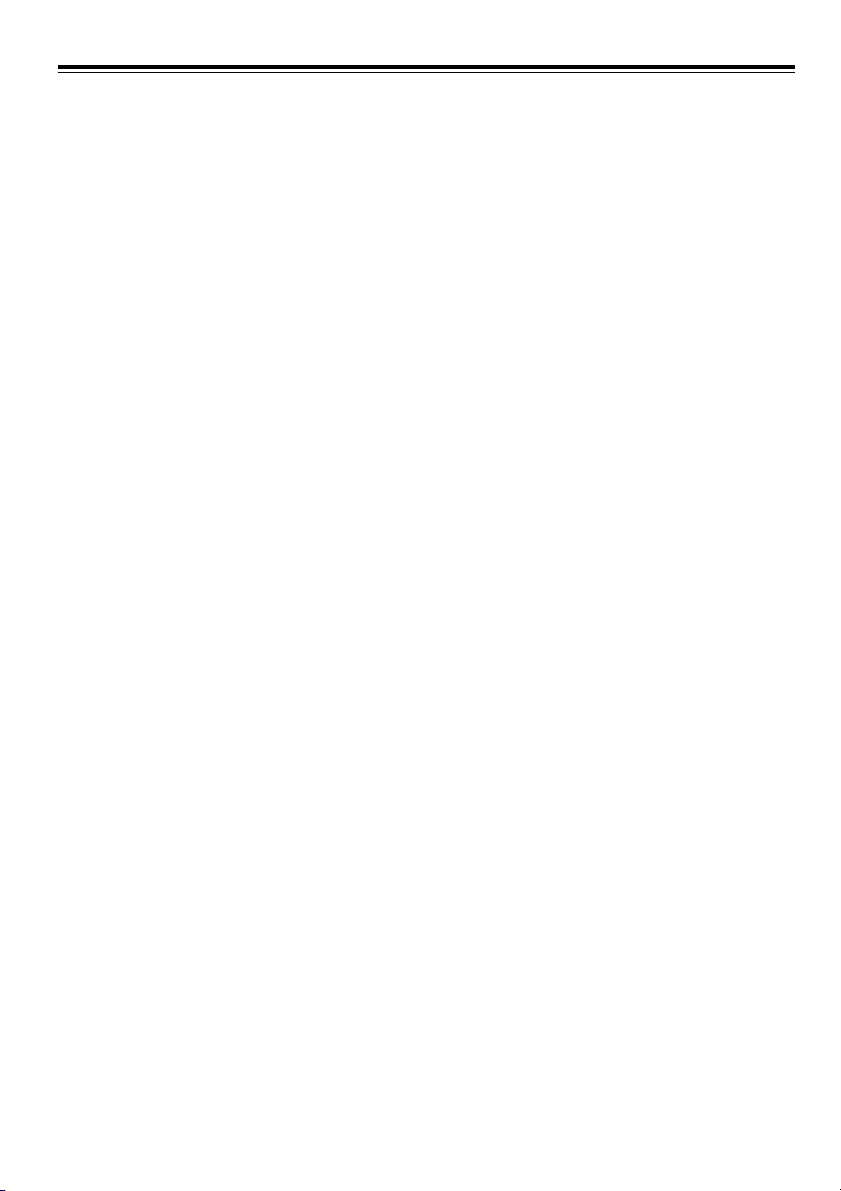
1
МЕРЫ БЕЗОПАСНОСТИ ПРИ ИСПОЛЬЗОВАНИИ УСТРОЙСТВА
• Используйте только тот адаптер электропитания, который прилагается к данной навигацион
ной системе. Использование другого адаптера может привести к сбоям в работе устройства
и возгоранию.
• Следите за тем, чтобы в устройство не попали какиенибудь инородные материалы, так как
это может привести к серьезным повреждениям внутренних компонентов устройства.
• Ни в коем случае не разбирайте адаптер и не подвергайте его сильным ударам, потому что
это может привести к его повреждению, взрыву или возгоранию.
• Не используйте устройство во влажных условиях, не погружайте устройство в воду.
• Не разбирайте, не ремонтируйте и не переделывайте устройство.
• Не помещайте устройство около магнитов, например больших динамиков, так как это может
привести к стиранию содержимого памяти или повреждению жидкокристаллического экрана.
• Всегда резервируйте важные данные. Случайный перезапуск устройства может привести
к повреждению или удалению данных.
• Пожалуйста, храните «ручку» данного устройства подальше от детей, так как она может при
вести к серьезным травмам.
ТЕХНИЧЕСКИЕ ХАРАКТЕРИСТИКИ
ЦПУ ATLAS AT460
ПЗУ 64 Мбайт NAND Flash
ОЗУ 64 Мбайт
ОС MS Windows CE.NET 4.2
Жидкокристал Дисплей Samsung Electronics Wise View 4,3 дюйма
лический дисплей TFT (480 x 272 WQVGA)
Звук Встроенный динамик, гнездо подключения динамика
диаметром 3,5 мм
GPS SiRF Star – III
Встроенный Литиевополимерный, емкость 2000 мА/ч, обеспечивает работу
аккумулятор устройства в течение 6 часов (с включенным дисплеем)
Page 4
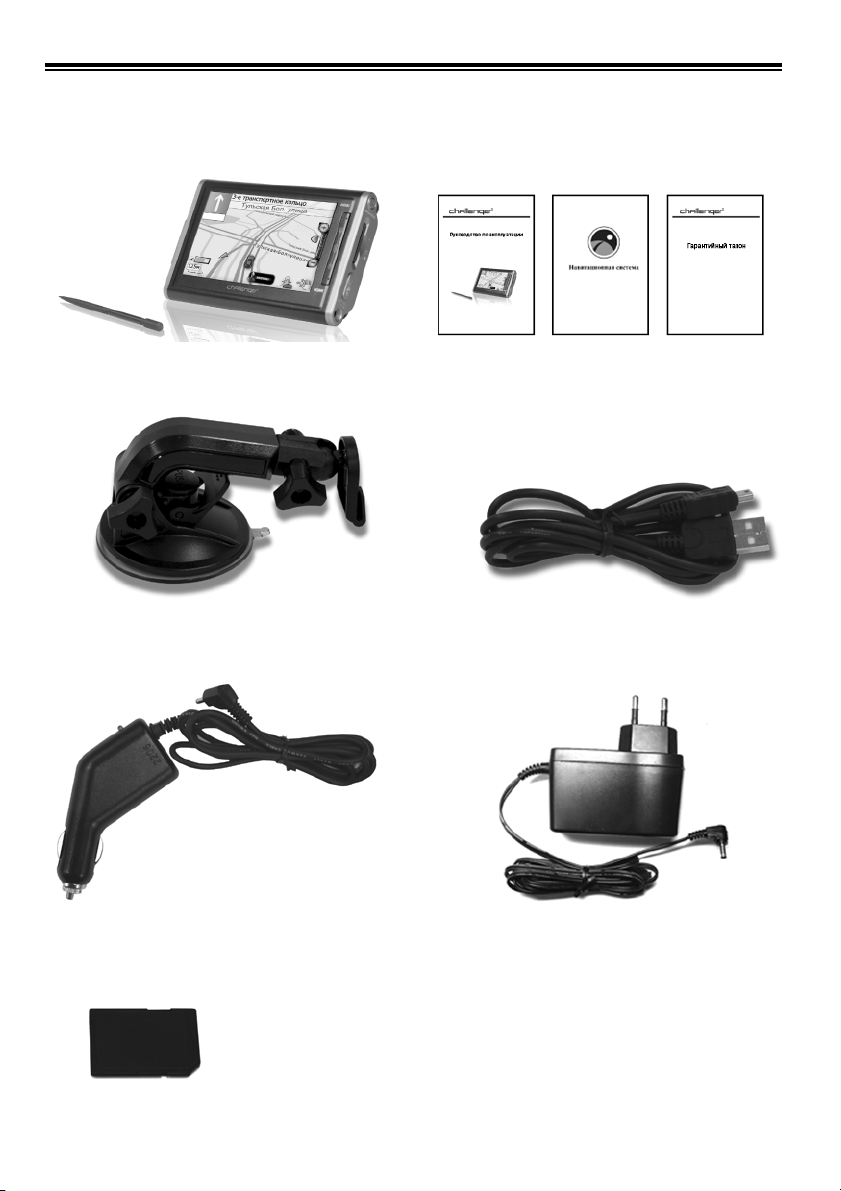
КОМПЛЕКТАЦИЯ
Компоненты системы, поставляемые в комплекте
2
1. ВВЕДЕНИЕ
Модуль GN40 Руководство по эксплуатации,
руководство пользователя к программному
обеспечению навигационной системы
и гарантийный талон
Держатель Кабель USB
Адаптер питания для гнезда прикуривателя Адаптер питания от сети
Карточка памяти SD
Page 5
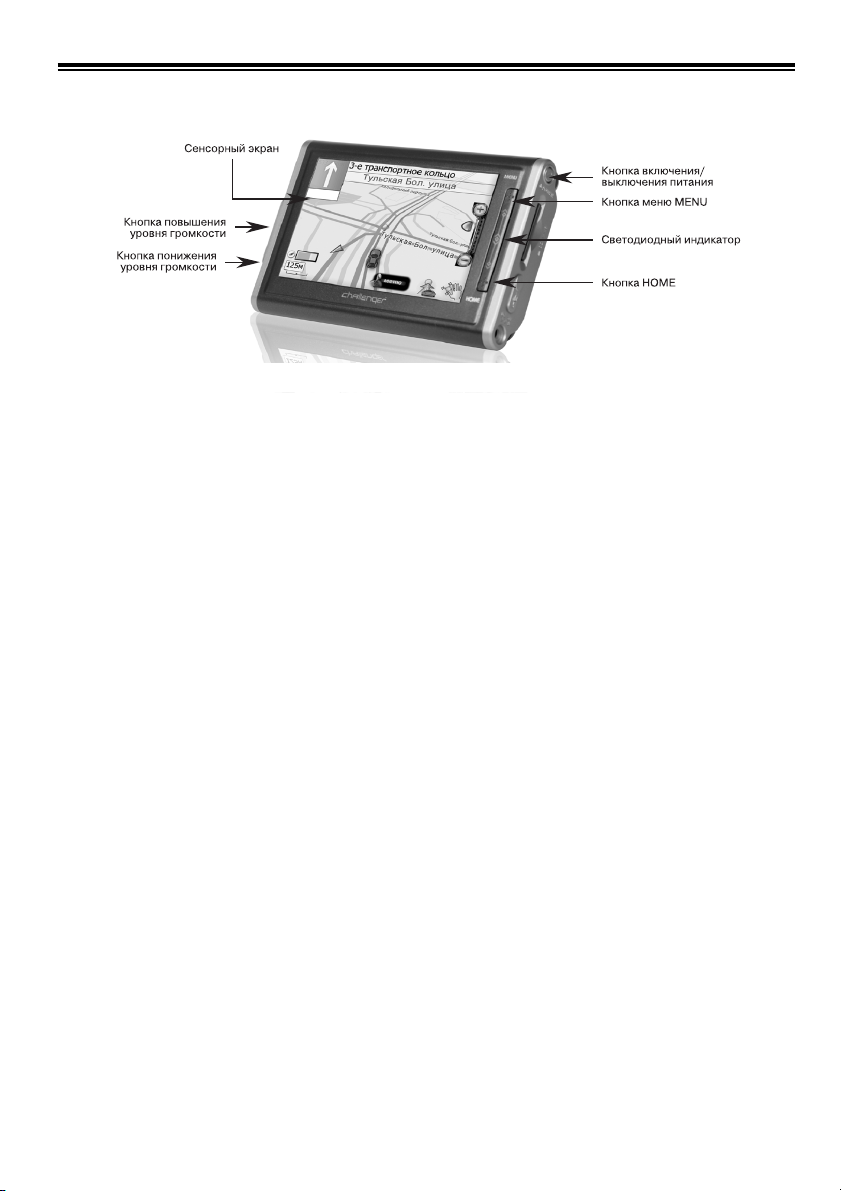
ОПИСАНИЕ ЭЛЕМЕНТОВ УПРАВЛЕНИЯ
Передняя панель
Функциональные кнопки Используются для получения доступа к функциям GN40
на передней панели
Кнопка MENU Позволяет получить доступ к экрану главного меню
Кнопка HOME Позволяет перейти к экрану по умолчанию для приложения
Кнопки регулировки Используются для повышения/понижения уровня громкости
уровня громкости
Светодиодный индикатор Светодиодный индикатор горит, когда подключен внешний
источник питания
Сенсорный экран Для управления всеми функциями прикасайтесь к экрану
входящей в комплект «ручкой» или пальцем
Задняя панель
Антенна GPS Обеспечивает прием сигнала GPS от спутника
Для обеспечения наиболее эффективного приема
эта антенна должна находиться в горизонтальном положении
Разъем для подключения Используется для подключения внешнего оборудования GPS
внешнего оборудования GPS с целью повышения эффективности приема
* Для автомобилей с тонированным ветровым стеклом,
грузовиков или автобусов (опция поставляется отдельно)
Динамик Для воспроизведения голосовых сообщений и других аудио
сигналов
Боковая панель
Кнопка Power Нажимайте в течение 1 сек для включения и выключения питания
Слот для карточки памяти Используется для установки карточки памяти SD
Слот Mini USB Используется для соединения с персональным компьютером
Гнездо питания Используется для подключения адаптера питания,
соединяемого с гнездом прикуривателя автомобиля
Гнездо для подключения Используется для подключения наушника
наушника (опция поставляется отдельно)
«Ручка» Держатель «ручки», находится в торце панели с антенной GPS
Нижняя панель
Включение аккумулятора Переключатель ON/OFF для вкл./выкл. встроенного аккумулятора
Микрокнопка RESET Обеспечивает перезапуск устройства
3
Page 6
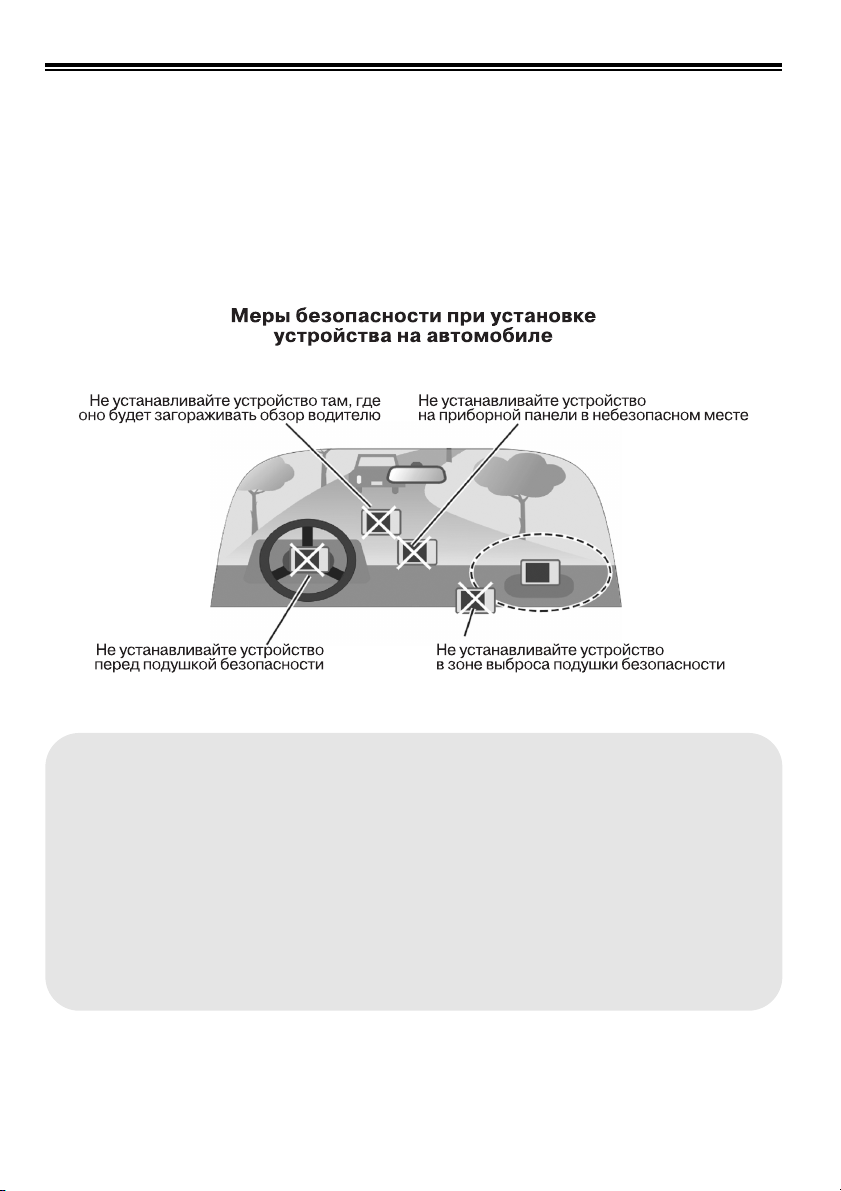
УСТАНОВКА УСТРОЙСТВА В АВТОМОБИЛЕ
• Протрите стекло в месте планируемого крепления навигатора. Прижмите присоску к ветро
вому стеклу автомобиля и, нажав рычажок, обеспечьте крепление держателя к стеклу за счет
эффекта «вакуумной присоски».
• Соедините прорезь держателя с соединительным узлом и затем вставьте его для надежной
фиксации.
• Подсоедините адаптер питания для гнезда прикуривателя.
• После установки включите питание устройства.
4
•Пожалуйста, убедитесь, что присоска надежно закреплена на ветровом стекле автомо
биля, так как она может отвалиться изза вибрации автомобиля во время движения.
•При регулировке угла положения приемника GPS убедитесь, что он расположен гори
зонтально и между ним и небом нет никаких препятствий.
•Если устройство не подключено к гнезду прикуривателя на автомобиле, оно может раз
рядиться во время поездки.
•Всегда убирайте устройство, когда покидаете автомобиль, так как велика вероятность
его кражи.
•Пожалуйста, перед тем как подключить устройство к прикуривателю, запустите двига
тель автомобиля.
Page 7

2. ПЕРЕД НАЧАЛОМ ИСПОЛЬЗОВАНИЯ УСТРОЙСТВА
ВКЛЮЧЕНИЕ ПИТАНИЯ
Соедините устройство с источником питания.
Для включения устройства нажмите кнопку включения питания на правой стороне и удерживай
те ее в нажатом положении не менее 1 сек.
Если батарея заряжена полностью, устройство GN40 можно использовать без подключения к
внешнему источнику питания.
СТАРТОВЫЙ ЭКРАН
После включения питания на дисплее устройства появится стартовый экран с восемью пикто
граммами. Управление каждой функцией осуществляется с сенсорного экрана. Повторный вы
бор уже выполняемого приложения приведет к тому, что на дисплее появится выполняемое
приложение.
Конфигурация стартового экрана
Навигация (Navi) Пиктограмма для доступа к функции навигации
(см. отдельное руководство)
Музыкальный
проигрыватель (MP3) Пиктограмма для доступа к музыкальному проигрывателю
Просмотр
изображений (Image) Пиктограмма для доступа к функции просмотра изображений
Игра (Game) Доступ к игре Freecel
Памятка (Memo) Пиктограмма для вызова инструмента свободного рисования
Проигрыватель Пиктограмма для доступа к проигрывателю betaверсия (необхо
фильмов (Movie) димо загрузить с вебсайта и инсталлировать на устройство)
Часы (Clock) Пиктограмма для доступа к часам и календарю
Конфигурация (Config) Пиктограмма для доступа к внутренним настройкам GN40
5
Page 8

ИСПОЛЬЗОВАНИЕ ФУНКЦИИ ПРОСМОТРА IMAGE VIEWER
1 Перед началом использования
Для получения доступа к данной функции коснитесь пиктограммы Image Viewer на стартовом
экране.
2 Конфигурация экрана
1 Предыдущее Нажимайте данную кнопку для перехода к предыдущему
изображение изображению в списке.
2 Воспроизведение Нажимайте данную кнопку для последовательного
слайдшоу просмотра изображений в списке.
3 Остановка слайдшоу Нажимайте данную кнопку для остановки просмотра
изображений.
4 Быстрый просмотр Нажимайте данную кнопку для просмотра изображений
в списке воспроизведения со скоростью, в 2 раза большей,
чем скорость обычного воспроизведения.
5 Следующее Нажимайте данную кнопку для перехода к следующему
изображение изображению в списке.
6 Поворот Нажимайте данную кнопку для поворота изображения на 90 °
по часовой стрелке при каждом нажатии кнопки.
7 Открыть Нажимайте данную кнопку, чтобы открыть изображение
на карте памяти.
8 Список Нажимайте данную кнопку для того, чтобы добавить
воспроизведения изображение в список воспроизведения или удалить.
9 Полный экран Нажимайте данную кнопку для просмотра изображения
в полноэкранном режиме (для возврата в режим по умолчанию
коснитесь сенсорного экрана в полноэкранном режиме).
10 Закрыть Нажимайте данную кнопку для выхода из функции просмотра
и возвращения в главное меню.
6
3. ФУНКЦИИ И ОСНОВНЫЕ ПРИЕМЫ УПРАВЛЕНИЯ
Page 9

Для выбора файлов изображения для просмотра нажмите кнопку «Открыть».
Если вы выберете «All» (все) и нажмете «OK», начнется слайдшоу
Filter Вы можете установить фильтр для файлов изображения, TIFF, PNG и JPEG
По умолчанию выбрана настройка «All files» (все файлы)
Selecting Нажав на «Selecting», вы сможете выбрать несколько файлов
All Нажатие на «All» позволяет выбрать все файлы в списке
OK Нажатие на данную кнопку позволяет сохранить выбранный файл в списке вос
произведения и начать просмотр
X Позволяет закрыть окно и вернуться к начальному экрану функции Image Viewer
Нажатие кнопки «Список воспроизведения» на начальном экране позволяет получить доступ
к следующему окну.
7
Page 10

File Позволяет получить доступ к разворачивающемуся меню, включающему следующие опции:
Add Files… (добавить файлы) / Play (воспроизвести) / Delete (удалить) / Delete All
(удалить все) / Sort by Name (сортировать по названию) / Up (вверх) / Down (вниз) /
Load Playlist… (загрузить список воспроизведения) / Save Playlist (сохранить список
воспроизведения)
+ Позволяет добавить файл в список
Перемещение к предыдущему файлу
Перемещение к следующему файлу
OK Запуск просмотра выбранного файла
X Позволяет закрыть окно и вернуться к начальному экрану
Нажмите кнопку поворота для поворота изображения на 90° по часовой стрелке.
3 Формат файла /кодек
Функция Image Viewer позволяет декодировать файлы JPG, TIF и PNG.
В случае использования файлов другого формата, пожалуйста, предварительно конвертируй
те их в один из указанных выше форматов.
4 Чтобы открыть файлы изображения
Нажмите кнопку открывания файла (под номером 7) и выберите папку SDMMCDisk, чтобы по
смотреть изображения, находящиеся на карточке памяти. Вы можете использовать любое уст
ройство считывания карт памяти или кабель USB для копирования изображений на карту.
5 Чтобы закрыть
Для того чтобы закрыть функцию просмотра изображений и вернуться в главное меню, нажми
те кнопку закрывания или кнопку MENU на передней панели устройства.
8
Page 11

ИСПОЛЬЗОВАНИЕ МУЗЫКАЛЬНОГО ПРОИГРЫВАТЕЛЯ
1 Перед началом использования
Запустите данную функцию, нажав на пиктограмму MP3 Player на стартовом экране.
2 Конфигурация экрана
После выбора функции MP3 появится экран, приведенный на рисунке выше, включающий спи
сок файлов.
3 Воспроизведение
Для воспроизведения нажмите кнопку воспроизведения или дважды щелкните на песне.
Когда воспроизводится музыка, значок слева от списка показывает, какой файл воспроизво
дится в настоящий момент.
Во время воспроизведения можно использовать функции перемещения вперед/назад, паузы,
остановки, воспроизведения, приглушения звука, регулировать уровень громкости, воспроиз
водить файлы в случайном порядке или повторно, а также определять местоположение, нажи
мая соответствующие кнопки.
9
Page 12

ИСПОЛЬЗОВАНИЕ ФУНКЦИИ MOVIE PLAYER
1 Перед началом использования
Запустите данную функцию, нажав на пиктограмму Movie Player на стартовом экране.
1 Панель названия Показано имя файла и время обработки текущего воспроиз
водимого файла
2 Предыдущий файл Нажимайте данную кнопку для перемещения к предыдущему
файлу
3 Воспроизведение/пауза Нажимайте данную кнопку для воспроизведения и времен
ной остановки воспроизведения текущего файла
4 Остановка Нажимайте данную кнопку для остановки воспроизведения
5 Ускоренное Нажимайте данную кнопку для воспроизведения файла
воспроизведение вперед с двукратной скоростью
6 Следующий файл Нажимайте данную кнопку для перемещения к следующему
файлу
7 Повтор Нажимайте данную кнопку для повторного воспроизведения
текущего файла
8 Открыть Нажмите данную кнопку, чтобы открыть файлы, которые бу
дут воспроизводиться
9 Список воспроизведения Нажимайте данную кнопку для добавления или удаления
файлов из списка воспроизведения
10 Настройка Нажимайте данную кнопку для настройки конфигурации про
игрывателя
11 Полный экран Нажимайте данную кнопку для просмотра изображения в
полноэкранном режиме (для возврата в режим по умолчанию
коснитесь сенсорного экрана в полноэкранном режиме)
12 Приглушение звука Нажимайте данную кнопку для приглушения звука
13 Громкость Позволяет регулировать уровень громкости
14 Индикатор процесса На данном индикаторе показан процесс воспроизведения
15 Закрыть Позволяет закрыть приложение и вернуться в главное меню
10
Page 13

2 Как воспроизводить файлы
Для того чтобы воспроизвести выбранные файлы, нажмите кнопку «Открыть».
Если вы выберете «All» (все) и нажмете «OK», все файлы будут добавлены в папку списка вос
произведения.
Следующий экран представляет собой список воспроизведения.
11
Page 14

3 Доступные форматы файлов
Видеофайлы AVI, DIVX, файлы MPEG4 (MP4, M4A), файлы кинофильмов MPEG (MPEG,
MPG, MPV, DTA).
Аудиофайлы MPEG (MP1, MP2, Диск3, MPA), файлы Matroska (MKV, MKA).
Файлы Ogg Vorbis OGG, OGM.
4 Оптимальное использование функции Movie Player
Для оптимизации рабочих характеристик проигрывателя мы рекомендуем конвертировать
файлы кинофильмов в оптимальный формат.
Ког
да файлы имеют кодировку avi или mpeg
1. Если используется формат изображения на экране 4:3 (640 х 480 или 320 х 240)
Преобразование видео
1. Разрешение – 320 х 240
2. Частота кадров – 15–20 полей в сек
3. Скорость передачи двоичных данных – 150 Кбит/с (250 Кбит/с для быстрого движения)
4. Кодек – divx4
Преобразование аудио
5. Скорость передачи двоичных данных – 64 Кбит/с
6. Частота дискретизации – 44 кГц
7. Режим – cтерео
8. Кодек – mp3
2. Если используется формат изображения на экране 16:9 (720 х 304 или 640 х 352)
Преобразование видео
1. Разрешение – 480 х 272
2. Частота кадров – 15–20 полей в сек
3. Скорость передачи двоичных данных – 150 Кбит/с (250 Кбит/с для быстрого движения)
4. Кодек – divx4
Преобразование аудио
5. Скорость передачи двоичных данных – 64 Кбит/с
6. Частота дискретизации – 44 кГц
7. Режим – cтерео
8. Кодек – mp3
Размер файла будет приблизительно 150 Мбайт при конвертировании 60минутного кино
фильма.
5. Чтобы закрыть
Для того чтобы закрыть проигрыватель и вернуться в главное меню, нажмите кнопку закрыва
ния на экране или кнопку MENU на передней панели.
12
Page 15

ИСПОЛЬЗОВАНИЕ ЧАСОВ
1 Запуск
Для запуска часов нажмите пиктограмму часов (Clock) на экране.
2 Конфигурация экрана
Текущие дата и время демонстрируются во весь экран.
ИСПОЛЬЗОВАНИЕ ФУНКЦИИ MEMO
1 Запуск
Для запуска данной функции нажмите пиктограмму Memo на экране.
2 Конфигурация экрана
New Позволяет открыть новую памятку
Delete Позволяет стереть текущий открытый файл
Если в памяти не сохранена ни одна памятка, будет стерта текущая памятка
Save Позволяет сохранить текущий открытый файл
List Позволяет показать и открыть существующие файлы
13
Page 16

3 Запись памятки
Запишите свою памятку прямо на экране с помощью «ручки» или пальца.
ИСПОЛЬЗОВАНИЕ ФУНКЦИИ CONFIG
Данная функция включает 5 пиктограмм и одну кнопку. Управление осуществляется с сенсор
ного экрана.
1 Перед использованием функции
Brightness Данная пиктограмма позволяет получить доступ к функции управления
подсветкой экрана (Back Light)
Touch В случае сбоев в работе сенсорный экран можно откалибровать с помощью
данной функции
Power Данная функция используется для настройки управления питанием
Data/Time Данная функция используется для настройки даты и времени
Misc. Другие разные настройки
About Переход на экран информации об устройстве
Main Переход на главный стартовый экран
14
Page 17

4. ДОПОЛНИТЕЛЬНЫЕ ФУНКЦИИ
КАК РЕГУЛИРОВАТЬ ЯРКОСТЬ ЖИДКОКРИСТАЛЛИЧЕСКОГО ДИСПЛЕЯ
Выберите на экране функцию настройки конфигурации и затем коснитесь пиктограммы Back
Light (подсветка экрана). Отрегулируйте яркость экрана в меню настройки подсветки.
КАЛИБРОВКА
Данное меню позволяет откалибровать сенсорную панель.
ЗАРЯД БАТАРЕИ
Батарея устройства заряжается автоматически, когда устройство подключено к внешнему ис
точнику питания.
15
Page 18

НАСТРОЙКА ДАТЫ И ВРЕМЕНИ
Данное меню предназначено для изменения даты и времени. Обычно в использовании данного
меню нет необходимости, потому что время и дата настраиваются автоматически с помощью GPS.
ПЕРЕЗАПУСК УСТРОЙСТВА
Перезапуск устройства GN40 осуществляется с помощью специальной микрокнопки. Данная
операция используется в случае ненормального функционирования устройства. Кнопка пере
запуска находится на нижней панели устройства; для того чтобы нажать на кнопку, воспользуй
тесь «ручкой» данного устройства.
ДРУГИЕ ФУНКЦИИ
Меню настройки других функций.
ФУНКЦИЯ ABOUT
Позволяет посмотреть информацию по версиям внедренных приложений.
16
Page 19

5. ОБЩИЕ СВЕДЕНИЯ О GPS
ЧТО ТАКОЕ GPS?
GPS (Global Positioning System – глобальная система пози
ционирования) представляет собой разработанную Минис
терством обороны США систему, предоставляющую услуги
определения позиции и измерения скорости и времени
с использованием спутника. Можно сказать, что GPS явля
ется глобальной навигационной системой, так как в настоя
щее время данная система использует 24 спутника.
Система GPS позволяет осуществлять точное измерение
трехмерной позиции, высоты над уровнем моря и времени.
Обслуживание предоставляется круглосуточно, система
устойчива к погодным условиям, воздействию помех и на
личию препятствий, а также имеет функцию использования глобальной системы координат.
Пользователь может определять свое точное положение с помощью приемника GPS. Для это
го необходимо принимать сигнал одновременно не менее чем с четырех спутников.
Результаты работы GPS сопровождаются ошибкой 5–15 метров, даже когда во время одиночно
го позиционирования (абсолютного позиционирования, позиционирования в одной точке), ког
да позиция определяется только одним приемником, не активируется селективная доступность
(SA), поэтому метод одиночного позиционирования используется в основном для навигации та
ких объектов, как автомобили, корабли, самолеты и т.п. или в поле GIS (географическая инфор
мационная система), где допустимая ошибка относительно больше, чем при измерении.
ПРИЧИНА ПОЯВЛЕНИЯ ОШИБОК В GPS
Факторы, снижающие точность измерения позиции в GPS, можно разделить на три группы.
К первой относятся ошибки, возникающие по причине структурных факторов: временная
ошибка спутника, ошибка позиции спутника, отражения в ионосфере и тропосфере, помехи,
многолучевое распространение и т.п.
Ко второй группе можно отнести геометрические ошибки, связанные с положением спутника.
Последняя группа – SA (селективная доступность), самый большой фактор ошибки.
Потенциальная комбинация всех этих факторов приводит к очень большой ошибке результа
тов, которая называется UERE (User Equivalent Range Error). Каждая из ошибок может изменять
ся в значительной степени в зависимости от времени и места.
• Временная ошибка спутника 0 –1,5 м
• Ошибка позиции спутника 1–5 м
• Отражение в ионосфере 0–30 м
• Отражение в тропосфере 0–30 м
• Шумы приемника 0–10 м
• Многолучевое распространение 0 –1 м
• SA (селективная доступность) 0–70 м
В режиме C/A горизонтальная ошибка, объединенная со всеми ошибками, составляет 28 мет
ров, когда SA не активирована, и 100 метров, когда SA активирована.
Код SA означает увеличение диапазона ошибки, поэтому США могут ограничивать использова
ние системы GPS для обычных пользователей во время военных операций.
Погода в основном не оказывает существенного влияния на систему GPS. Нельзя сказать, что
воздействие отсутствует вовсе, но нет абсолютного эффекта. В зависимости от ситуации, на
пример в случае повышенной активности на Солнце, изменение магнитного поля вокруг Земли
приводит к ухудшению приема данных GPS.
17
Page 20

МЕРЫ БЕЗОПАСНОСТИ ПРИ ИСПОЛЬЗОВАНИИ GPS
• Не разбирайте, не ремонтируйте и не переделывайте устройство.
• Следите за тем, чтобы на устройство не попала вода или другие жидкости.
• Не используйте устройство там, где оно будет подвергаться ударам, воздействию высокой
температуры и высокой влажности и т.п.
• При использовании устройства избегайте следующих условий:
o небо над дорогой закрыто раскидистыми деревьями, растущими по обочине, густой лес,
гористая местность и т.п.;
o непосредственно рядом со зданиями, в зоне плотной застройки, под мостами и эстакадами.
o внутри зданий, туннелей, внутри самолета, корабля и т.п.;
o под другими объектами, блокирующими антенну GPS или ее части;
o если часть антенны GPS закрыта кистью руки, информация GPS приниматься не будет;
o не кладите предметы из золота и других металлов, а также устройства, излучающие элек
трические волны, около устройства GPS. Не оставляйте устройство GPS там, где оно будет
подвергаться воздействию чрезмерно высоких или чрезмерно низких температур.
ПРОВЕРКА ПЕРЕД ОБРАЩЕНИЕМ В СЕРВИСНЫЙ ЦЕНТР
Ниже приведены рекомендации по устранению проблем, с которыми вы можете столкнуться
при использовании своей навигационной системы. Перед тем как перейти к этим рекоменда
циям, проверьте правильность и надежность подключения оборудования, а также правиль
ность использования процедур управления.
Нет изображения на экране Убедитесь, что на устройство подается питание
Не осуществляется навигация Убедитесь, что в устройство вставлена карта SD с навига
ционной программой
GPS работает неправильно Убедитесь, что вокруг приемника GPS нет оборудования,
мешающего приему
Убедитесь, что автомобиль не припаркован на подземной
стоянке и не находится в туннеле
Если система продолжает работать ненормально независимо от результата приведенных вы
ше проверок, обратитесь к продавцу или в сервисный центр.
www.piti.ru
info@piti.ru
© 2007 Progressive Innovative Technology Inc.
